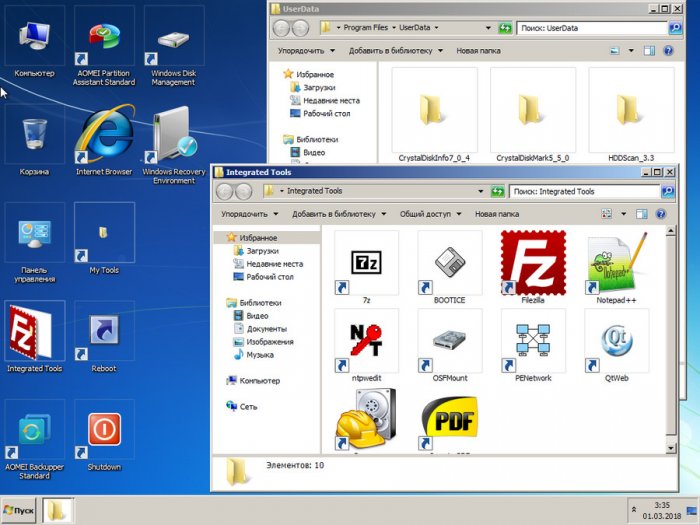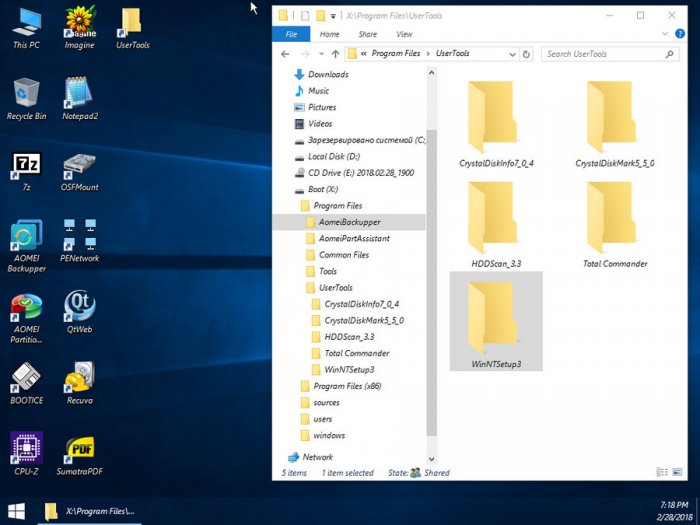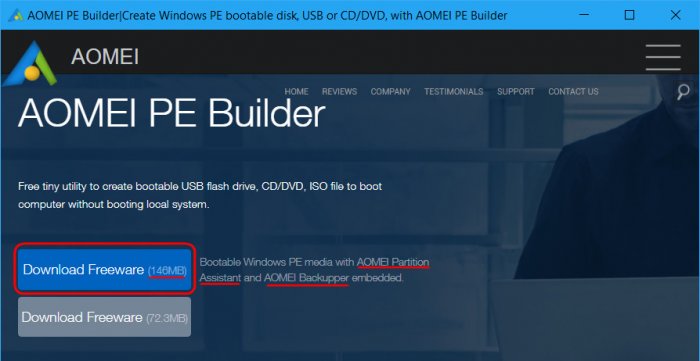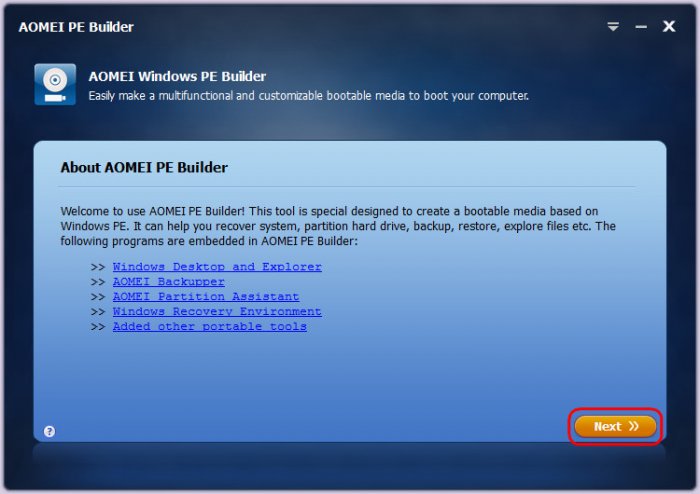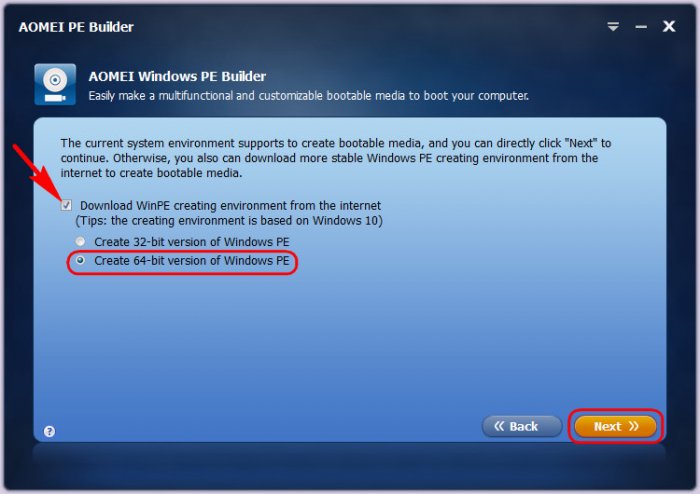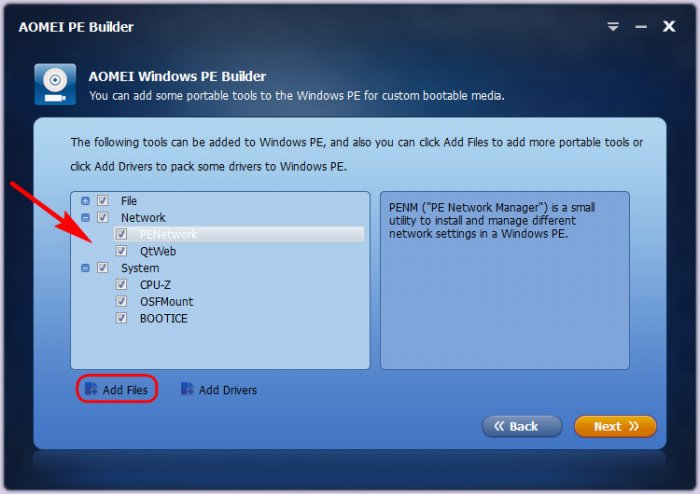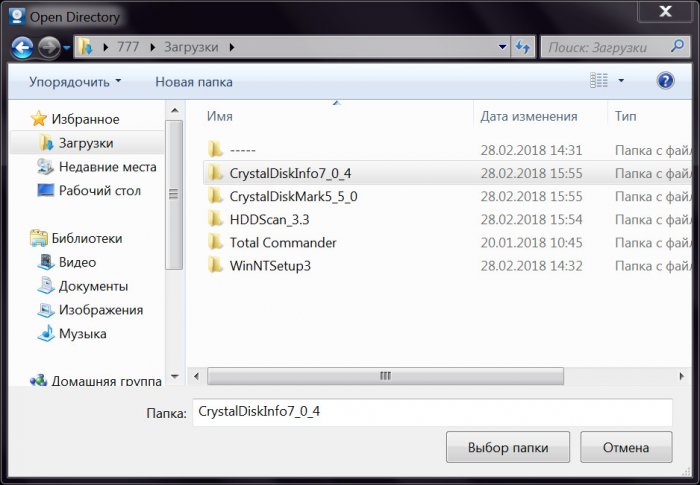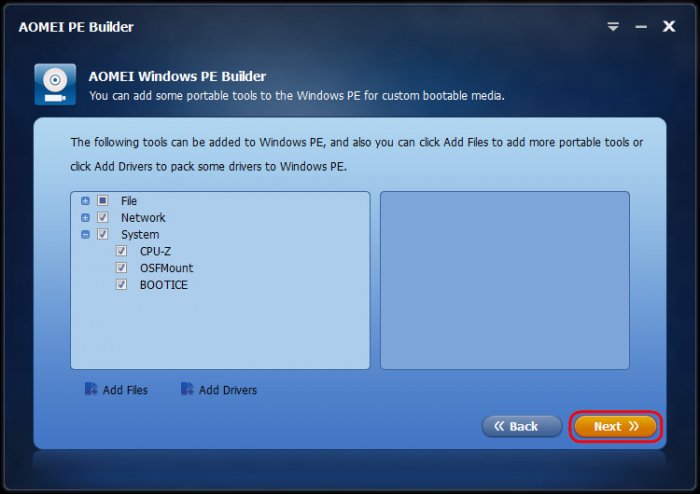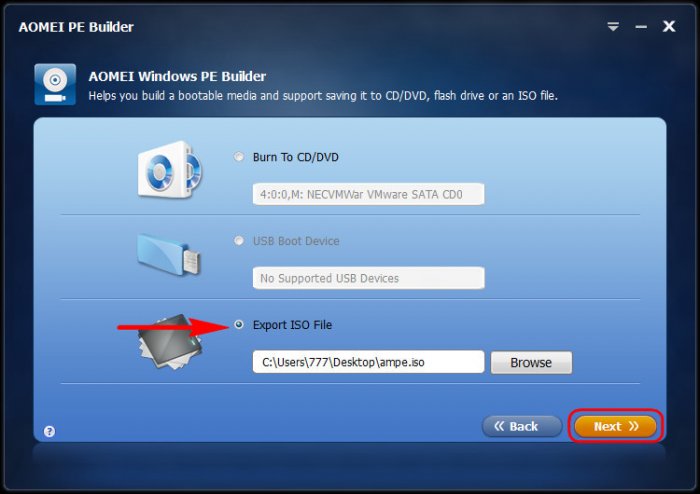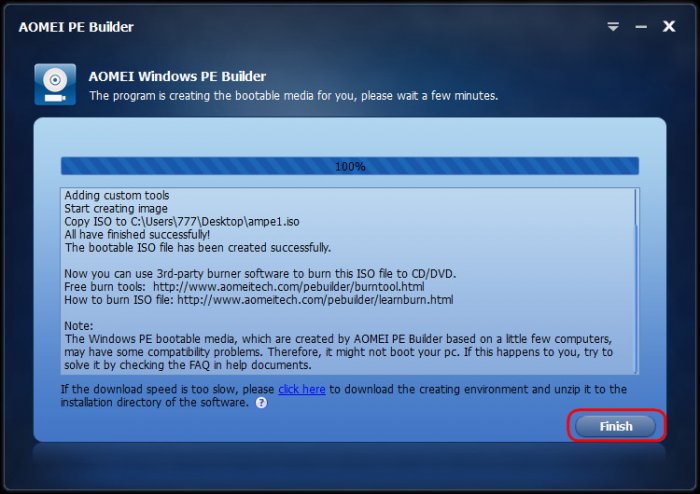Обновлённый AOMEI PE Builder: создаём свою сборку LiveDisk на базе Windows 10
Содержание:
Привет, друзья. Многие из наших читателей знакомы с LiveDisk, который создаётся средствами программы AOMEI PE Builder. В качестве инструмента он используется при проведении различных операций, описанных во многих статьях нашего сайта. А в одной из таких статей даже приводилась инструкция по созданию самого диска. ISO-образ уже созданного такого диска в качестве готового решения для вас, друзья, я время от времени освежаю и выкладываю в своём облаке. И вот снова решил освежить. Относительно недавно программа PE Builder обновилась до версии 2.0 и обзавелась поддержкой Windows 10. В этой статье предлагаю детально поговорить о возможностях и новшествах программы, а также посмотреть на процесс создания LiveDisk её средствами.
↑ Обновлённый AOMEI PE Builder: создаём свою сборку LiveDisk на базе Windows 10
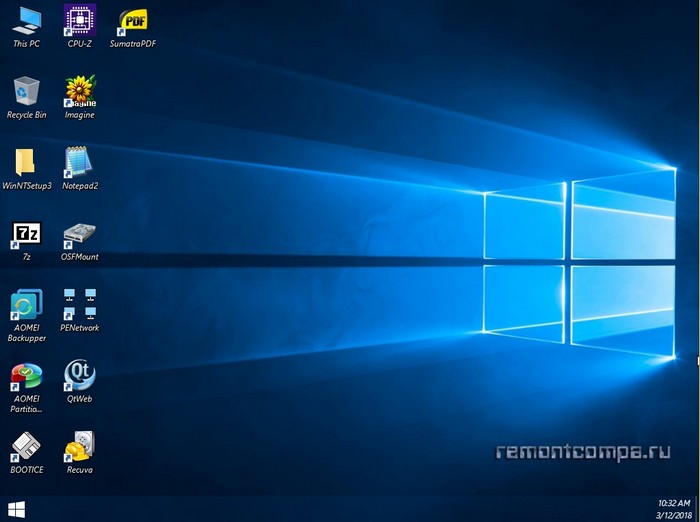
↑ AOMEI PE Builder: что за программа
PE Builder – бесплатная программа от AOMEI, предназначенная для продвижения других продуктов компании-разработчика, но при этом несущая реальную, неоспоримую пользу. С помощью PE Builder создаётся LiveDisk с двумя основными продуктами AOMEI - Backupper и Partition Assistant Standart - и некоторым вспомогательным инструментарием. Но главной особенностью такого способа получения самозагружаемого ПО для реанимации компьютеров, а заодно и причиной, почему LiveDisk не выкладывается на сайте AOMEI в виде готового ISO-образа, является возможность добавления в состав диска пользовательского портативного софта. Мы, друзья, сможем собрать свой «живой» диск и включить в него именно то, что нужно нам – наши программы, наши папки и файлы.
Основой «живого» диска PE Builder является среда WinPE – сильно урезанная сборка обычной Windows. Программа может формировать WinPE из среды текущей версии операционной системы. Т.е. если мы создаём LiveDisk внутри Windows 7, получаем его на базе урезанной версии системы 7, а внутри Windows 8.1 – на базе урезанной версии 8.1.
Ранее это был единственный способ создания «живого» диска, и что касается Windows 8.1, то он, увы, исправно работал только в её англоязычной редакции. В PE Builder версии 2.0 по этой части ничего не изменилось, недавние тесты показали, что проблемы с WinPE на базе русскоязычной Windows 8.1 так и остались. Но программа стала поддерживать Windows 10, причём и в качестве среды своей установки, и в качестве программной основы для LiveDisk. Так, среду WinPE 10 в качестве основы диска мы сможем выбрать вне зависимости от версии системы, в которой будем работать над созданием диска – будь это Windows 7 или 8.1.
Среда WinPE 10 готовая уже загружается с Интернета, и именно её создатели программы рекомендуют выбирать как стабильно рабочий вариант.
Достоинства
Возможность создания LiveDisk со своим содержимым – главное, но не единственное достоинство AOMEI PE Builder. Эта программа ещё и:
• Совершенно легальный способ заполучения «живого» диска. Изначально на борту LiveDisk присутствует только бесплатное ПО. А это значит, что сайт скачивания программы завтра не прикроется Роскомнадзором или иной какой-нибудь структурой, отстаивающей авторские права разработчиков лицензионного ПО.
• Программное обеспечение, проходящее проверку Secure Boot. При загрузке с носителя AOMEI PE Builder в BIOS современных устройств не нужно отключать протокол безопасной загрузки Secure Boot, который проверяет ПО на предмет его подлинности.
• Способ создания загрузочной флешки, совместимой и с обычной BIOS, и BIOS UEFI. Программа PE Builder предусматривает три сценария завершения процесса создания «живого» диска – упаковка в образ ISO, прожиг оптического диска и запись на съёмный флеш-носитель. В последнем случае создаётся загрузочная флешка, с которой можно запустить компьютер с любым типом BIOS.
• Решение для владельцев малогабаритных флешек. На выходе работы программы получается ISO-файл небольших размеров – 400-500 Мб. Если этот объём не увеличивать добавлением ненужного софта и отказаться от программ, поставляемых по умолчанию, LiveDisk вместе с установочным процессом Windows можно уместить в мультизагрузочную флешку на 4 Гб.
Скачивание
На официальном сайте AOMEI, на странице скачивания программы PE Builder
обнаружим два типа её инсталлятора: один без входящих в состав диска программ AOMEI Backupper и Partition Assistant, а другой – с таковыми. Я выберу для скачивания последний вариант, поскольку часто работаю с бэкапером и менеджером дисков от AOMEI.
А что ещё, кроме этих программ, находится на борту LiveDisk AOMEI PE Builder?
↑ Состав LiveDisk
Из штатных средств операционной системы на борту LiveDisk нам доступны лишь проводник, командная строка и блокнот. В процессе создания диска можно добавить такой сторонний софт:
• Редактор загрузочных записей Bootice;
• Браузер QtWeb;
• Программа для управления сетью PENetwork;
• Программа для диагностики компьютерных комплектующих CPU-Z;
• Программа для восстановления удалённых после очистки корзины данных Recuva;
• Архиватор 7-Zip;
• Программа для монтирования образов дисков OSFMount;
• Просмотрщик изображений Imagine;
• Ридер форматов PDF, ePub, DjVu, XPS и пр. Sumatra PDF;
• Файловый менеджер Q-Dir;
• Поисковик данных Everything.
От любой из этих программ при создании диска можно отказаться в пользу своего портативного софта. Ну а теперь, друзья, давайте посмотрим на PE Builder в деле.
↑ Создание LiveDisk
Запускаем программу, жмём «Next».
В любой из версий Windows (а для «Десятки» это будет единственный возможный вариант) ставим галочку загрузки среды WinPE 10. И выбираем разрядность – 32 или 64. Выбирать, друзья, нужно ту разрядность, под которую у вас, соответственно, имеется портативный софт. Жмём «Next».
Далее увидим перечень ПО для добавления на диск. Здесь оставляем галочки нужных программ, убираем с ненужных, ставим галочки, где они не поставлены. Затем внизу жмём «Add files».
И добавляем портативный софт: жмём «Add files», если нужно добавить только EXE-шники, или «Add Folder», если софт хранится в папках. По этому же принципу добавляем обычные файлы и папки. В моём случае портативные программы находятся в папках.
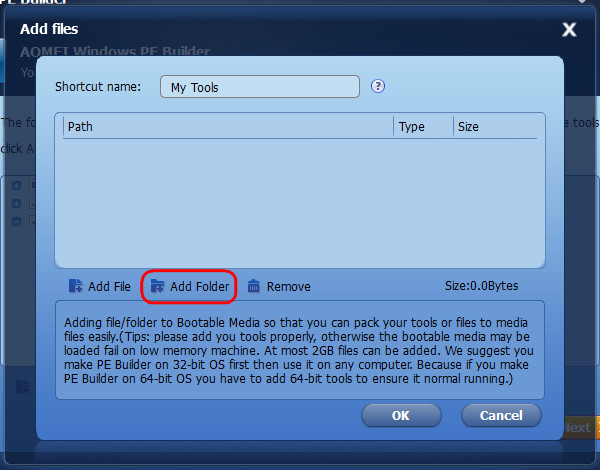
Поочерёдно добавляем несколько папок с портативными программами.
Жмём «Ок».
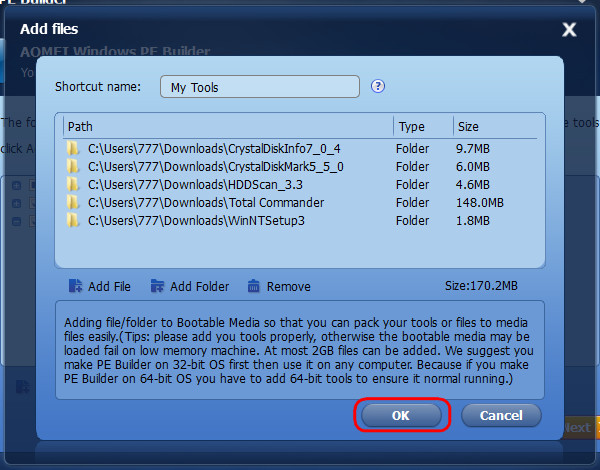
Жмём «Next».
Выбираем способ создания LiveDisk – прожиг на болванку, запись на флешку или упаковку в ISO. Мне, например, нужен ISO-образ для теста на виртуальной машине. Для образов при необходимости указываем иные путь хранения и имя файла. Жмём «Next».
По итогу кликаем «Finish».
Всё – теперь можно пробовать работать с диском.
↑ LiveDisk AOMEI PE Builder от Remontcompa.Ru
Друзья, вы можете скачать готовый ISO-образ обновлённого LiveDisk AOMEI PE Builder на базе WinPE 10. И просто записать его на флешку программой WinSetupFromUSB или Rufus. Специально для вас, читателей сайта Remontcompa.Ru я подготовил сборку с русифицированными AOMEI Backupper, Partition Assistant и WinNTSetup 3.
На нашем сайте есть ещё один очень полезный Live CD-диск от Sergei Strelec и думаю он не будет лишним в вашей коллекции.
Ctrl
Enter
Заметили ошибку
Выделите и нажмите Ctrl+Enter